6 Решения за грешката “Aw, Snap!” в Google Chrome

Разберете как да се справите с грешката “Aw, Snap!” в Chrome, с списък на ефективни методи за решаване на проблема и достъп до сайтовете, които желаете.
Има няколко причини, поради които може да искате да промените името си в акаунта си в Google. Може би сте променили името си законно или сте се оженили и имате ново фамилно име. Каквато и да е причината, знайте, че е възможно да промените името си, което ще се показва във всичките ви приложения, като следвате тези лесни за следване стъпки.
Google: Как да промените името си
За да промените името си в акаунта си в Google чрез мрежата, влезте в акаунта в Google, където искате да направите промяната. В горната част ще видите различни раздели; не забравяйте да щракнете върху личната информация.
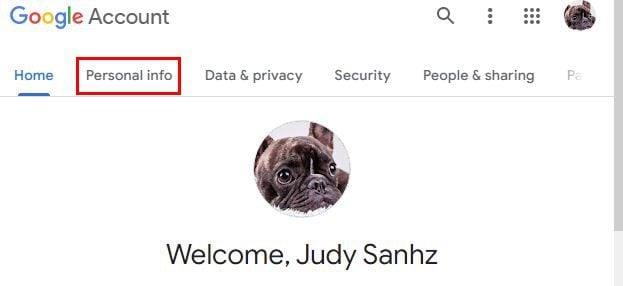
На следващата страница ще видите поле с основна информация за вас. Ще видите информация като вашето име, рождена дата, пол и вашата профилна снимка. Щракнете където и да е в областта Име.
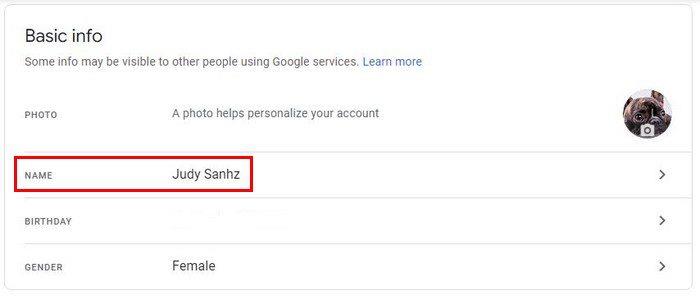
Сега просто щракнете върху вашето име и фамилия, за да ги промените. Можете също да добавите псевдоним. За да направите това, върнете се в раздела Лична информация и превъртете надолу до Изберете какво да виждат другите .
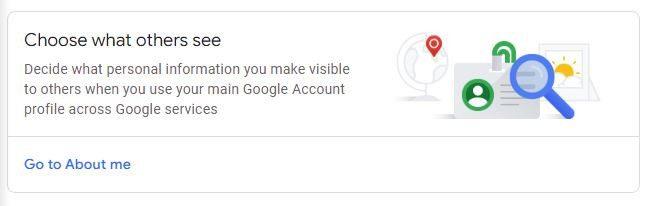
В секцията с основна информация щракнете върху вашето име. Под истинското си име ще видите раздел, за да можете да добавите псевдонима си. Кликнете върху иконата на молив и рекламирайте псевдонима си. Понякога има хора, които са по-известни с прякора си, отколкото с истинското си име.

Едно нещо, което може да забележите, но се надяваме, че няма да го направите, е, че старото име все още се вижда. Ако това се случи, всичко, което трябва да направите, е да изчистите кеша за chrome и сте готови. Можете също така да изберете как името ви да се показва в Google. Кликнете върху Показвано име като и изберете една от наличните опции.
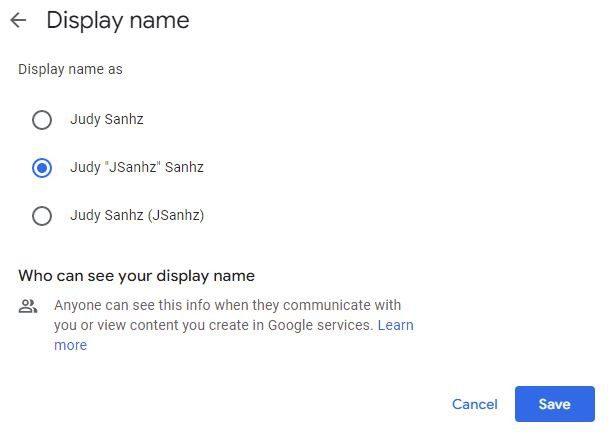
Android
Възможно е също така да промените името си в Google, като използвате устройството си с Android. Можете да направите това, като отворите приложението за настройки на вашето устройство и отидете на Акаунти.
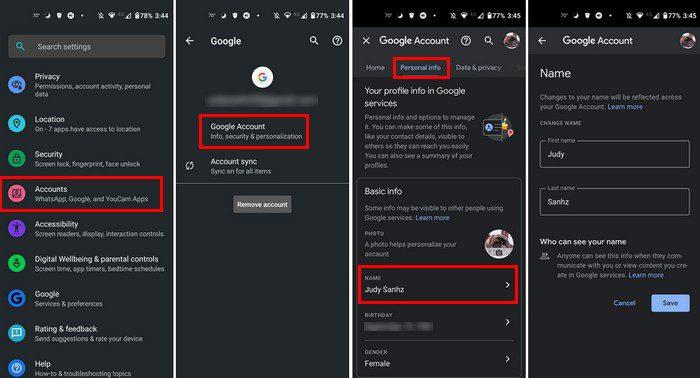
След като сте в Акаунти, изберете акаунта в Google, където искате да направите промяната. Под мястото, където се показва имейлът, докоснете опцията за акаунт в Google, последвана от раздела Лични. Точно като уеб версията, ще видите раздела Основна информация. Докоснете името си и направете необходимите промени.
Можете също да добавите или промените псевдонима си. Върнете се в раздела Лична информация и плъзнете надолу до раздела Избор на това, което другите виждат. Докоснете името си и след това ще видите опцията да добавите и псевдонима си. Докато сте там, можете също да изберете как да се показва името ви. Ще видите изброени различни опции. Изберете опция и не забравяйте да докоснете синия бутон за запазване долу вдясно.
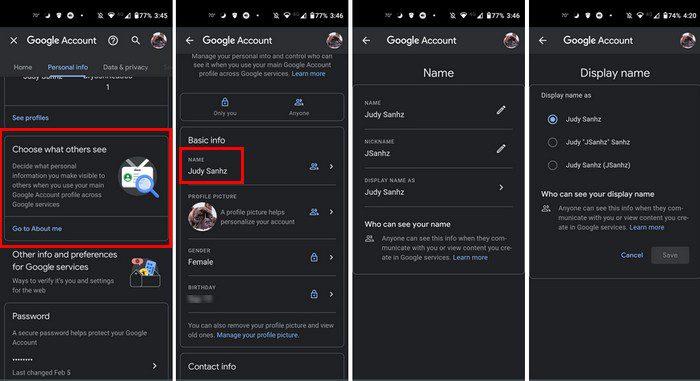
Заключение
Ако някога настъпи момент, когато трябва да промените името си, сега знаете колко лесно е да го направите от компютъра и устройството си с Android. Можете също така да промените името и псевдонима си. Ако някога се отегчите от това как се показва името ви, можете също да промените това. Колко често сменяте името си в Google? Споделете мислите си в коментарите по-долу и не забравяйте да споделите статията с други в социалните медии.
Разберете как да се справите с грешката “Aw, Snap!” в Chrome, с списък на ефективни методи за решаване на проблема и достъп до сайтовете, които желаете.
Spotify може да има различни обичайни грешки, като например музика или подкасти, които не се възпроизвеждат. Това ръководство показва как да ги поправите.
Изчистете историята на изтеглените приложения в Google Play, за да започнете отначало. Предлагаме стъпки, подходящи за начинаещи.
Имали ли сте проблем с приложението Google, което показва, че е офлайн, въпреки че имате интернет на смартфона? Прочетете това ръководство, за да намерите доказаните решения, които работят!
Ако се чудите какво е този шумен термин fog computing в облачните технологии, то вие сте на правилното място. Четете, за да разберете повече!
В постоянно променящия се свят на смартфоните, Samsung Galaxy Z Fold 5 е чудо на инженерството с уникалния си сгъваем дизайн. Но както и да изглежда футуристично, той все още разчита на основни функции, които всички използваме ежедневно, като включване и изключване на устройството.
Ако не сте сигурни какво означават импресии, обхват и взаимодействие във Facebook, продължете да четете, за да разберете. Вижте това лесно обяснение.
Уеб браузърът Google Chrome предоставя начин да промените шрифтовете, които използва. Научете как да зададете шрифта по ваше желание.
Вижте какви стъпки да следвате, за да изключите Google Assistant и да си осигурите малко спокойствие. Чувствайте се по-малко наблюдавани и деактивирайте Google Assistant.
Как да конфигурирате настройките на блокера на реклами за Brave на Android, следвайки тези стъпки, които могат да се извършат за по-малко от минута. Защитете се от натрапчиви реклами, използвайки тези настройки на блокера на реклами в браузъра Brave за Android.







